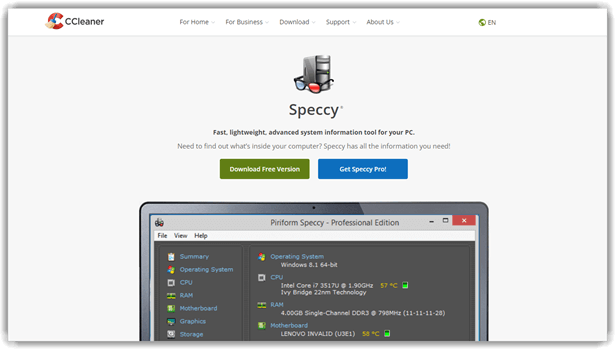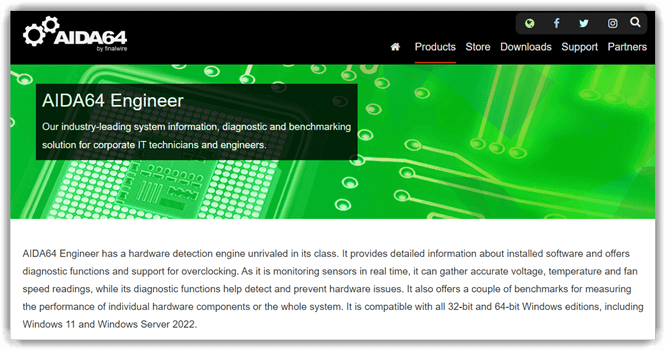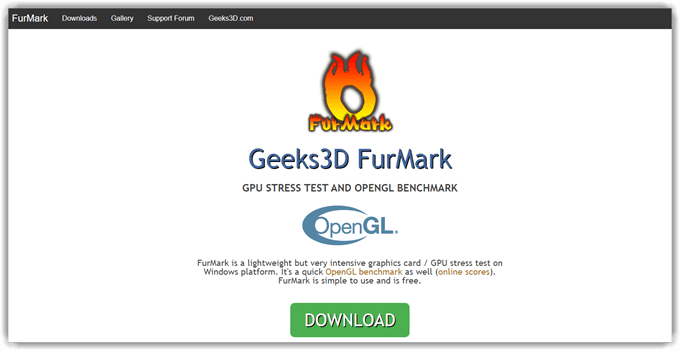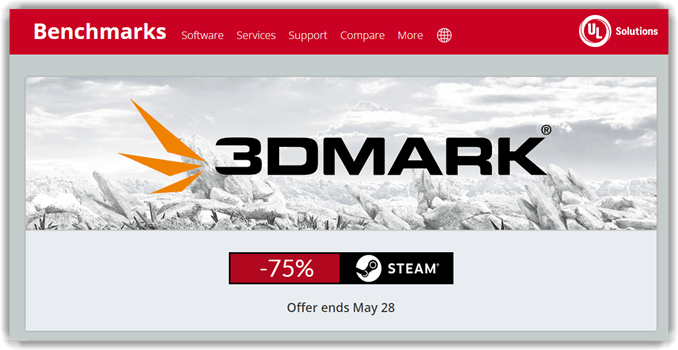10+ НАЙКРАЩОГО програмного забезпечення GPU Benchmark для ПК (БЕЗКОШТОВНО) 2025
Тест GPU – це тест, який допомагає порівняти швидкість, продуктивність і ефективність чіпсета GPU. Програмне забезпечення для порівняльного аналізу дозволяє дізнатися продуктивність різних апаратних компонентів графічного процесора, як-от оперативна пам’ять, цикл графічного процесора, пропускна здатність обробки тощо. Багато таких програм дозволяють перевіряти швидкість диска за допомогою різних параметрів кешування, розмірів файлів і розмірів блоків.
Нижче наведено підібраний список найкращих програм і програмного забезпечення GPU Benchmark, а також їхні популярні функції та посилання на веб-сайти. Список містить як програмне забезпечення з відкритим кодом (безкоштовне), так і комерційне (платне). Детальніше ...
ManageEngine — один із найкращих інструментів моніторингу апаратного забезпечення та справності. Він відстежує швидкість обробки вашого ЦП для оптимізації продуктивності. Він автоматично відповідає на часті запити, використовуючи технології штучного інтелекту для підвищення ефективності.
Навіщо довіряти нашому програмному забезпеченню GPU Benchmark Reviews?
Нам знадобиться незліченна кількість годин і кілька днів, щоб зануритися з головою в використання цих інструментів самостійно для того, якому можна довіряти. Наша команда експертів протестувала понад тисячу інструментів, тож ми можемо запевнити вас, що кожен із них проходить ретельний процес дослідження, щоб потрапити до нашого списку. Давайте чітко поглянемо на інструменти тестування кращих GPU, щоб переконатися, що ви можете впевнено вибрати правильний.
НАЙКРАЩЕ програмне забезпечення GPU Benchmark
| ІМ'Я | Підтримувані платформи | посилання |
|---|---|---|
 👍 OpManager |
Windows, Linux, iOS і Android. | Детальніше |
 Hardware Monitoring Software |
Windows, Linux, iOS і Android. | Детальніше |
 AIDA64 Extreme |
Windows, iOS і Android Платформи | Детальніше |
 Speccy |
Windows | Детальніше |
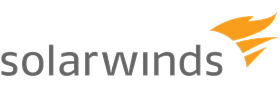 Сонячні вітри |
Windows & Linux | Детальніше |
1) OpManager
Як я оцінив OpManager, я визнав його одним із найкращих інструментів моніторингу обладнання та працездатності. За допомогою цього інструменту ви можете підключити своє обладнання, отримувати показання датчиків і бачити все чітко.
Моніторні пристрої: Маршрутизатори, комутатори, сервери, пристрої зберігання даних, віртуальні машини тощо.
Розгортання: Локальний, SaaS
Підтримувані платформи: Android, Windows Телефони
Безкоштовний пробний період: 30-денна безкоштовна пробна версія
Особливості гри:
- Допомога на основі AI: Автоматично відповідає на часті запити за допомогою технологій, керованих штучним інтелектом, для підвищення ефективності.
- Моніторинг процесора: Відстежує швидкість обробки вашого ЦП для оптимізації продуктивності.
- Моніторинг диска: Перевіряє стан кількох жорстких дисків, щоб зменшити проблеми зі зберіганням і перенесенням.
- Огляд апаратного забезпечення: Детальні звіти про стан вашого мережевого обладнання для обслуговування та оновлення.
- Моніторинг у режимі реального часу: Завдяки поточним оновленням цієї служби я завжди отримую інформацію про продуктивність мережі та проблеми.
- Управління мобільною мережею: Керуйте параметрами мережі та продуктивністю безпосередньо з мобільного додатку.
- Інтегрований моніторинг мережі: Консолідує інструменти моніторингу для повної видимості мережевої інфраструктури.
- Моніторинг WAN/VoIP: Вимірює та аналізує якість мережі, виявляючи тремтіння, втрату пакетів і затримку.
- Автоматизоване усунення несправностей: Автоматично визначає та вирішує проблеми з мережею, підвищуючи надійність системи.
Плюси
мінуси
30-денна безкоштовна пробна версія
2) AIDA64 Extreme
Під час мого аналізу, AIDA64 Extreme виділявся як програмне забезпечення для тестування GPU, яке ретельно надає інформацію про компоненти комп’ютера. Користувачі можуть зберігати ці дані у форматах CSV, HTML або XML.
Особливості гри:
- Вичерпна інформація про програмне забезпечення: Я отримую всю необхідну детальну інформацію про програми та ліцензії на програмне забезпечення за допомогою інструмента тестування GPU.
- Деталі внутрішнього обладнання: Отримайте доступ до повної інформації про внутрішні елементи комп’ютера без фізичного розбирання.
- Аналіз пам'яті та кешу: Підтримує багатопоточний аналіз системної оперативної пам'яті та кешу для оптимізації пропускної здатності.
- Настроювані панелі даних: Для моніторингу використовуйте панелі з різноманітними графіками та власними зображеннями, пов’язаними з даними датчиків.
- Відображення даних пристрою: AIDA64 Extreme може ефективно проектувати системну інформацію на РК-дисплеї або VFD-дисплеї.
Плюси
мінуси
30-денна безкоштовна пробна версія
3) Speccy
Я був вражений тим, як Speccy об’єднує детальну інформацію про оперативну пам’ять ПК, процесор, материнську плату, графічну карту, мережу та оптичні приводи.
Особливості гри:
- Повний огляд компонентів: Надає детальну інформацію про всі компоненти ПК і драйвери.
- Контроль температури: Відображає температуру критичних компонентів у реальному часі, щоб запобігти апаратним проблемам.
- Гнучке збереження результатів: Збережіть результати сканування як знімки, текстові або XML-файли для зручного використання.
Плюси
мінуси
Завантажте безкоштовно
4) Сонячні вітри
Що я вважаю неймовірно цінним, так це звіти та інтелектуальні сповіщення Solarwinds, які дозволяють мені діагностувати та виправляти проблеми в найкоротші терміни.
Особливості гри:
- Запобігання апаратним збоям: Використовуйте моніторинг апаратного забезпечення, щоб уникнути проблем із продуктивністю через несправності обладнання.
- Уніфікований моніторинг постачальників: Контролюйте різноманітні додатки та сервери з єдиної інформаційної панелі для спрощеного керування.
- Управління ІТ-інфраструктурою: Легко керуйте різними ІТ-налаштуваннями за допомогою настроюваного інтерфейсу.
- Запобігання збою: Відстежуйте критичні апаратні функції, такі як швидкість вентилятора, навантаження ЦП і пам’ять, щоб запобігти збоям.
- Діагностика простоїв: Я міг ефективно керувати збоями серверного обладнання та проблемами продуктивності системи.
- Відстеження конфігурації: Виявляйте та документуйте зміни в налаштуваннях обладнання та програмного забезпечення, щоб прискорити вирішення проблеми.
- Гнучкість хмарного розгортання: Підтримує різні хмарні середовища, включаючи приватні, публічні та гібридні моделі.
Плюси
мінуси
посилання: https://www.solarwinds.com/server-application-monitor/use-cases/hardware-monitor
5) PassMark
Я особливо ціную PassMark за його здатність ефективно порівнювати продуктивність ПК. Він виділяється як один із найкращих програмних інструментів для тестування графічного процесора, який містить базову базу даних, яку можна легко шукати за поданими іншими користувачами.
Особливості гри:
- Тестування портативного GPU: Проводьте тести продуктивності GPU за допомогою цього програмного забезпечення для тестування відеокарти з USB-накопичувача.
- Тестування швидкості диска: Оцініть швидкість диска з різними розмірами кешування, файлів і блоків.
- Безкоштовний тест 3D GPU: Я користуюся цим безкоштовним інструментом порівняння для вимірювання швидкості моєї 3D-відеокарти.
- Вимірювання швидкості мережі: Вимірювати TCP / IP швидкість мережі між двома комп’ютерами для оцінки з’єднання.
- Аналіз швидкості оперативної пам'яті: Перевірте швидкість читання та запису оперативної пам’яті за допомогою цього програмного забезпечення GPU.
Плюси
мінуси
посилання: https://www.passmark.com/products/performancetest/
6) Geekbench
Я рекомендую Geekbench для тих, кому потрібно легко виміряти продуктивність свого комп’ютера. Одним клацанням миші цей безкоштовний інструмент вимірює потужність як багатоядерного, так і одноядерного процесора.
Особливості гри:
- Тестування мультимедійної продуктивності: Geekbench тестує обробку зображень комп’ютера та ігрові можливості.
- Соціальний бенчмаркінг: Легко діліться з іншими результатами тестування GPU, сприяючи співтовариству та порівнюванню.
- Сумісність між платформами: Підтримали Windows, Linux, Mac, iOS і Android для різноманітного бенчмаркінгу.
Плюси
мінуси
посилання:https://www.geekbench.com/
7) AIDA64 Engineer
Протягом усієї моєї оцінки AIDA64 Engineer, мені особливо сподобалося, як він надає детальну інформацію про програмне забезпечення та можливості діагностики, пропонуючи стрес-тести для жорстких дисків, SSD та GPGPU.
Особливості гри:
- Моніторинг датчиків у реальному часі: Постійно відстежуйте дані датчиків комп’ютера в режимі реального часу для негайної діагностики.
- Детальна інформація про апаратне забезпечення: Надає 50 сторінок детальної інформації про конфігурацію апаратного забезпечення вашого ПК.
- Можливість аудиту програмного забезпечення: Забезпечує комплексний аудит встановлених програм, інструментів безпеки та ліцензій.
- Інтеграція зовнішнього дисплея: Показувати системні дані на зовнішніх РК-дисплеях або VFD-пристроях, підключених до вашого ПК.
- Широка підтримка датчиків: Він сумісний із більш ніж 250 сенсорними пристроями, що робить його надзвичайно універсальним для порівняльного аналізу.
Плюси
мінуси
посилання: https://www.aida64.com/products/aida64-engineer
8) FurMark
Я протестував FurMark і оцінив його здатність відстежувати температуру графічного процесора під час тестування продуктивності GPU за допомогою спеціалізованого алгоритму візуалізації.
Особливості гри:
- Параметри режиму відображення: Вибирайте між повноекранним або віконним режимами для індивідуального тестування GPU.
- Тестування відеокарти: Виконайте ретельні тести стабільності та стрес-тести вашої відеокарти.
- Функція сигналізації температури: Активує сигнал тривоги, коли температура GPU перевищує вказану межу.
- Налаштування продуктивності: Точне налаштування параметрів тестування для оптимальної продуктивності GPU.
Плюси
мінуси
посилання: https://geeks3d.com/furmark/
9) Basemark GPU
Мені особливо сподобалося, як Basemark GPU дозволив мені ефективно тестувати та порівнювати продуктивність графіки на різних типах пристроїв.
Особливості гри:
- Порівняння продуктивності: Порівняйте продуктивність свого пристрою з іншими системами за допомогою цього інструменту тестування GPU.
- Детальний індивідуальний порівняльний аналіз: Пропонує спеціальні параметри для поглибленого порівняльного аналізу продуктивності.
- Простота вибору тесту: Дозволяє легко вибрати контрольні показники для конкретних потреб тестування.
- Налаштування конфігурації: Дозволяє користувачам адаптувати конфігурації тесту відповідно до своїх вимог.
Плюси
мінуси
посилання: https://www.basemark.com/benchmarks/basemark-gpu/
10) Novabench
Під час огляду Novabench, я виявив його унікальну здатність комплексно перевіряти продуктивність ПК. Функція онлайн-тестування результатів і діаграма миттєвого порівняння чудово підходять для швидкого виявлення потенційних проблем.
Особливості гри:
- Тестування пам'яті та швидкості диска: Перевірте швидкість передачі пам’яті, читання та запису з диска за допомогою цього інструменту відеокарти.
- Функція порівняння систем: Ефективно порівнюйте продуктивність поточної системи з кількома існуючими системами.
- Легке збереження результатів: Дозволяє просто зберігати результати тестування.
- Інструмент оптимізації системи: Удосконалюйте та відновлюйте свою систему за допомогою цього спеціалізованого програмного забезпечення GPU.
Плюси
мінуси
посилання: https://novabench.com/
11) OverClock Checking Tool
Я рекомендую OverClock Checking Tool для тих, хто потребує детального тестування ПК. Він ефективно перевіряє пам’ять, відеопам’ять і джерело живлення, а функція моніторингу в реальному часі цієї безкоштовної програми чудово підходить для відстеження стану системи.
Особливості гри:
- Генерація графічного звіту: Створюйте та зберігайте графічні звіти безпосередньо у вашій системі для легкого доступу.
- Порівняльний аналіз підвищеної безпеки: Це безкоштовне програмне забезпечення містить захисні функції для захисту вашої комп’ютерної системи.
- Підтримка командного рядка: Виконати Стрес-тести GPU для досвідчених користувачів, які використовують інтерфейс командного рядка.
- Інструмент аналізу поведінки: Зрозумійте тестову поведінку свого комп’ютера для детального аналізу.
- Створення звіту CSV: Створює вичерпні звіти у форматі CSV для перегляду даних.
Плюси
мінуси
посилання: https://www.ocbase.com/
12) 3dMark
Оцінюючи 3DMark, я особливо захоплювався його подвійною функціональністю. Він ефективно порівнює продуктивність різноманітних моделей пристроїв і додатково налаштовує тестування, рекомендуючи ідеальні тести для вашого унікального обладнання.
Особливості гри:
- Легкий вибір тесту: Швидко підберіть ті аналізи, які вам потрібні, без будь-яких ускладнень.
- Комплексний моніторинг: Відстежуйте температуру GPU та CPU, тактову частоту та частоту кадрів у реальному часі.
- Настроювані параметри тесту: Налаштуйте параметри тестування відповідно до ваших конкретних вимог до тестування.
- Гнучкі варіанти тестування: Виберіть швидкий тест або розширений стрес-тест для ретельного аналізу.
- Простота керування пристроєм: З легкістю шукайте, фільтруйте та сортуйте списки пристроїв для ефективного порівняльного аналізу.
Плюси
мінуси
посилання: https://benchmarks.ul.com/3dmark
13) UserBenchmark
Я тестував UserBenchmark і знайшов його неймовірно ефективним для швидкого тестування швидкості комп’ютерів. Це програмне забезпечення для порівняння ЦП і ГП також дозволяє порівнювати результати з результатами інших користувачів, які мають подібні апаратні компоненти.
Особливості гри:
- Тривимірні ігрові симулятори: Це програмне забезпечення для тестування ЦП імітує шість 3D-ігор для перевірки продуктивності.
- Ідентифікація міцності компонента: Швидко визначте найпотужніші компоненти вашого комп’ютера.
- Онлайн-тестування драйву: Цей контрольний тест GPU включає комплексні тести швидкості читання та запису дисків.
- Генерація звітів онлайн: Створюйте та переглядайте докладні звіти про порівняльні показники онлайн.
- Порівняння ринку: Порівняйте компоненти свого комп'ютера з останніми лідерами ринку.
- Результати тестування спільноти: Отримуйте доступ і переглядайте результати тестування інших користувачів для порівняння.
Плюси
мінуси
посилання: https://www.userbenchmark.com/Software
14) Heaven UNIGINE
Під час огляду я виявив унікальну здатність Heaven UNIGINE тестувати та порівнювати не лише продуктивність GPU, але й ефективність систем охолодження відеокарти.
Особливості гри:
- Екстремальне тестування обладнання: Проведіть ретельні тести на стабільність графічного процесора за допомогою цього інструменту тестування найвищого рівня.
- Підтримка графічного API: Цей інструмент тестування ПК підтримує DirectX і OpenGL для покращеної сумісності.
- Моніторинг температури GPU: Слідкуйте за температурою GPU в режимі реального часу, щоб забезпечити оптимальну продуктивність.
- Розширені параметри відображення: Підтримує стерео 3D і налаштування кількох моніторів для комплексного середовища тестування.
Плюси
мінуси
посилання: https://benchmark.unigine.com/heaven
15) GFXBench
GFXBench це інструмент, який забезпечує повний аналіз продуктивності графіки з кількома тестами та детальною інформацією на вашому пристрої. Цей безкоштовний інструмент порівняння GPU допоможе вам порівняти вашу відеокарту з подібними.
Особливості гри:
- Налаштування графічного тесту: Змінюйте параметри тестування графіки відповідно до конкретних потреб і вподобань.
- Перехресне тестування графіки API: Виконуйте контрольні тести за допомогою OpenGL і Vulkan для 2D і 3D програм.
- Універсальне тестування продуктивності: Оцініть продуктивність як мобільних пристроїв, так і настільних ПК.
- Тестування продуктивності батареї: Оцініть ефективність батареї свого пристрою за допомогою цього провідного програмного забезпечення.
Плюси
мінуси
посилання: https://gfxbench.com/result.jsp
Що таке GPU Benchmark Software?
Тест GPU – це тест, який допомагає порівняти швидкість, продуктивність і ефективність чіпсета GPU. Програмне забезпечення для порівняльного аналізу дозволяє дізнатися про продуктивність різних апаратних компонентів графічного процесора, як-от оперативна пам’ять, цикл графічного процесора, пропускна здатність обробки тощо. Багато таких програм дозволяють перевірити швидкість диска за допомогою різних параметрів кешування та розмірів файлів і блоків.
Для чого потрібна програма для тестування графічної карти?
Ось важливі причини використання програмного забезпечення Graphic Card Benchmark:
- Дозволяє налаштувати тест.
- Ви можете виконати крос-API тестування за допомогою OpenGL і Vulkan 2D і 3D графічних програм.
- Перевірте продуктивність мобільного та настільного ПК.
- Це дозволяє контролювати температуру GPU.
- Це допомагає вам перевіряти встановлене програмне забезпечення, програми, програми безпеки та ліцензії.
- Це дає змогу виконувати екстремальне тестування стабільності апаратного забезпечення.
Які є типи тестів відеокарти?
Ось типи тестів відеокарти:
- Тести синтетичної відеокарти: Цей тип тесту відеокарти призначений для Windows. Він запускається за допомогою програмного забезпечення з вбудованими інструментами тестування відеокарти для обчислення показників продуктивності. Це програмне забезпечення для тестування GPU надає простий спосіб дізнатися, наскільки добре працює ваша відеокарта.
- Контрольні показники відеокарти в реальному часі: Контрольні показники відеокарти в режимі реального часу вимірюють FPS (кадри в секунду) під час гри. Тут більше FPS означає, що ваша графічна карта здатна безперебійно грати в ігри.
Як вирішити проблему з GPU?
Нижче наведено кілька способів усунення проблеми з графічним процесором.
- Проблема зависання комп'ютера: Якщо екран вашого комп’ютера заблокований або завис, переконайтеся, що у вас встановлено найновішу гру/програму драйвера. Це дозволить уникнути конфлікту між водіями. Ви також можете розрядити електрику, натиснувши кнопку живлення протягом кількох секунд.
- Відображати візуальні артефакти під час завантаження програми: Ваш монітор відображає візуальні артефакти, оскільки графічний процесор працює протягом тривалого часу та перегрівається. Це можна подолати, якщо через кілька годин вимкнути гру та спробувати відкрити інше програмне забезпечення.
Як ви бачите та інтерпретуєте результати порівняльного аналізу?
Ось способи інтерпретації результату порівняльного тесту:
- Якщо ваш тест не працює гладко, це означає, що графічна карта не може ефективно керувати певними візуальними ефектами.
- Будь-який рейтинг FPS нижче 30 означає, що ігровий процес не буде таким гладким, як очікувалося. Ваша ідеальна частота кадрів за секунду має бути 60.
- Висока температура графічного процесора означає, що він перегрівається і важко запускати ігри з високою роздільною здатністю.
Як покращити результати порівняльного аналізу?
Ось кілька способів покращити результати порівняльного аналізу:
- Завантажте драйвери сумісної відеокарти. Оновлюйте їх на регулярній основі.
- Якщо ви встановили драйвери бета-версії, то відкотіть їх до попередньої версії.
- Закрийте всі непотрібні Windows програм і знову виконайте порівняльні тести GPU.
Вердикт
я пропоную OpManager для детального моніторингу мережі, AIDA64 Extreme для комплексної діагностики системи та Solarwinds для ефективного управління продуктивністю в різних ІТ-середовищах.
Поширені запитання
ManageEngine — один із найкращих інструментів моніторингу апаратного забезпечення та справності. Він відстежує швидкість обробки вашого ЦП для оптимізації продуктивності. Він автоматично відповідає на часті запити, використовуючи технології штучного інтелекту для підвищення ефективності.